Wie man ein iPhone X/XR/XS (Max) auf Werkseinstellungen zurücksetzt
Oct 15, 2025 • Filed to: Handy Daten löschen • Proven solutions
iPhones haben die Smartphone Industrie und die Welt revolutioniert, so wie es sich Menschen vor 20 Jahren nicht hätten vorstellen können. Als iPhone Nutzer wissen Sie, dass Sie Ihr Gerät jeden Tag verwenden um unterschiedliche Dinge zu erledigen, sich zu unterhalten und um mit anderen Personen in Kontakt zu bleiben.

Sie unterschätzen wahrscheinlich, wie oft Sie Ihr Handy benutzen und Sie werden genau das und die Tatsache, wie wichtig die Daten darauf sind, erst realisieren, wenn etwas damit schief geht.
Auch wenn das Handy so konstruiert ist, dass die Chancen geringer sind, dass etwas schief läuft, passiert dies dennoch ab und an. Zum Glück gibt es viele Lösungen hierzu; eine der beliebtesten ist das Zurücksetzen des Handys auf Werkseinstellungen.
Heute schauen wir uns an, was Sie darüber wissen sollten, um Ihr iPhone X, XR oder XS (Max) auf Werkseinstellungen zurückzusetzen. Wir helfen Ihnen dabei, dass Ihr Gerät wieder wie vorher funktioniert.
- Teil 1. iPhone X/XR/XS (Max) ohne iTunes auf Werkseinstellungen zurücksetzen
- Teil 2. iPhone X/XR/XS (Max) mit iTunes auf Werkseinstellungen zurücksetzen
- Teil 3. iPhone X/XR/XS (Max) über die Einstellungen auf Werkseinstellungen zurücksetzen
- Teil 4. iPhone X/XR/XS (Max) im Wiederherstellungsmodus auf Werkseinstellungen zurücksetzen
- Teil 5. iPhone X/XR/XS (Max) ohne PINs auf WErkseinstellungen zurücksetzen
Teil 1. iPhone X/XR/XS (Max) ohne iTunes auf Werkseinstellungen zurücksetzen
Der beste und einfachste Weg, Ihr iPhone X/XR/XS (Max) Gerät auf Werkseinstellungen zurückzusetzen, ist mit Hilfe einer Drittanbieteranwendung wie Dr.Fone - Datenlöschung (iOS). Diese Software läuft auf Ihrem Computer und Sie können einfach Ihr Handy verbinden und die Zurücksetzung mit nur einem Klick durchführen.
Dies ist eine ausgezeichnete Wahl, wenn Sie keine Lust haben iTunes zu benutzen, da dieses langsam und umständlich ist, oder Sie einfach Probleme bei der Verwendung haben.
Das macht es sehr einfach für Sie und die Chancen sind extrem gering, dass hierbei etwas schieflaufen könnte, außer Sie machen vielleicht einen Fehler. Einige der weitere Vorteile hierbei sind:

Dr.Fone - Datenlöschung (iOS)
iPhone X/XR/XS (Max) mit nur einem Klick auf Werkseinstellungen zurücksetzen
- Die einfachste und nutzerfreundlichste Software
- Unterstützt das Zurücksetzen auf Werkseinstellungen auf allen iOS Geräten, nicht nur auf iPhone X/XR/XS (Max)
- Kann bestimmte Inhalte auf Ihrem Gerät durch anhakbare Kästchen und Suchfunktionen löschen
- Kann die Geschwindigkeit Ihres Handys erhähen und ungewünschte Stapeldateien entfernen
Schritt-Für-Schritt Anleitung, um ein iPhone mittels Dr.Fone - Datenlöschung (iOS) auf Werkseinstellungen zurückzusetzen
Dr.Fone - Datenlöschung (iOS) ist eine der zugänglichsten Handydaten Verwaltungstools im Internet und Sie können mit nur ein paar Klicks bereits vieles damit machen. Um die beste Erfahrung mit diesem Programm zu haben, lesen Sie sich einfach die folgende Schritt-für-Schritt Anleitung durch:
Schritt 1 - Gehen Sie auf die Dr.Fone Webseite und laden Sie die Software auf Ihren Mac oder Windows Computer herunter. Doppelklicken Sie auf die heruntergeladene Datei und installieren Sie die Software durch Befolgung der Bildschirmanweisungen auf Ihrem Computer.
Sobald die Installation beendet ist, öffnen Sie die Software auf Ihrem Desktop und gehen Sie auf die Startseite.

Schritt 2 - Tippen Sie hier auf die "Daten löschen" Option auf der linken Seite. Verbinden Sie Ihr iPhone mittels USB lightning Kabel mit Ihrem Computer und klicken Sie auf den "Start" Button.

Schritt 3 - Nun können Sie das passende Sicherheitslevel für die Löschung auswählen. Für eine Standardlöschung wählen Sie einfach die Medium Option. Wenn Sie sich damit auskennen, dann können Sie auch eine der anderen Optionen auswählen.
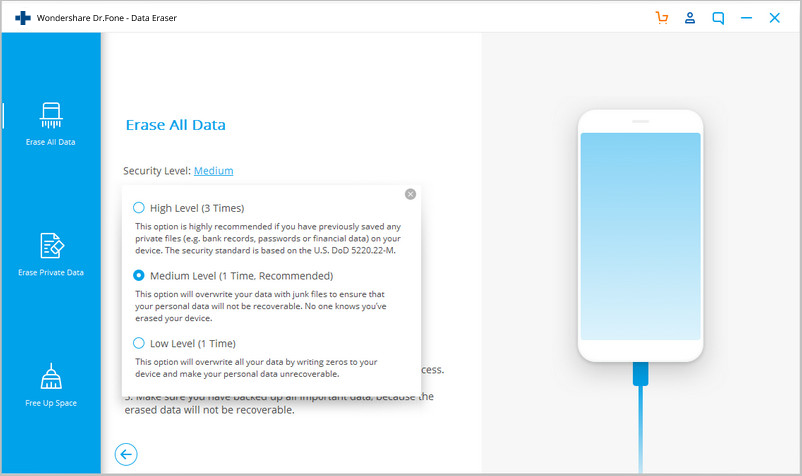
Schritt 4 - Um diesen Prozess zu bestätigen müssen Sie "000000" in die Textbox eingeben. Anschließend beginnt der Löschvorgang.
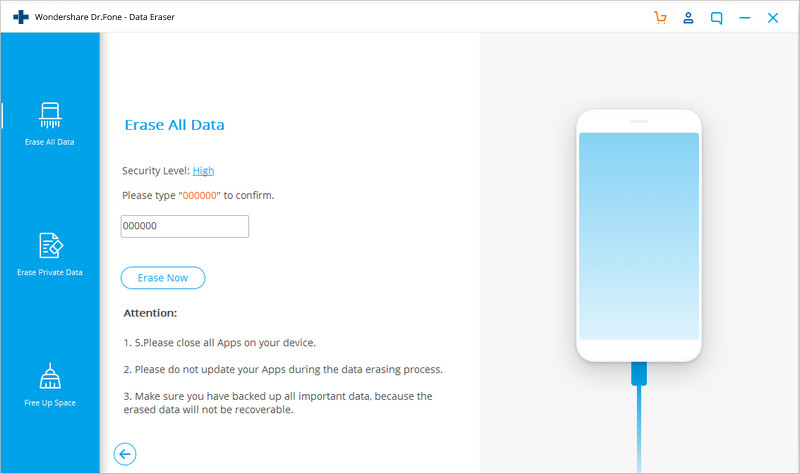
Schritt 5 - Nun müssen Sie nur auf den Abschluss des Prozesses warten. Dies kann je nach Menge der Dateien auf Ihren Handy mehrere Minuten dauern. Stellen Sie sicher, dass Ihr Computer an und Ihr iPhone verbunden bleibt.
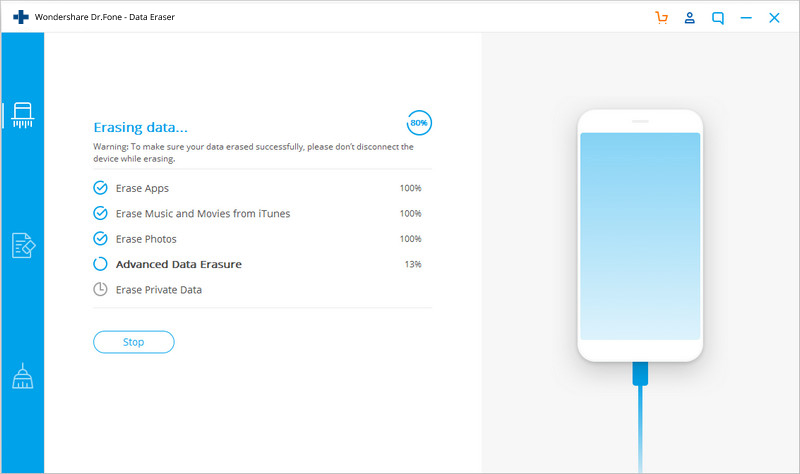
Schritt 6 - Sobald der Vorgang abgeschlossen ist, werden Sie darüber benachrichtigt, so dass Sie dann Ihr Gerät trennen und normal verwenden können.
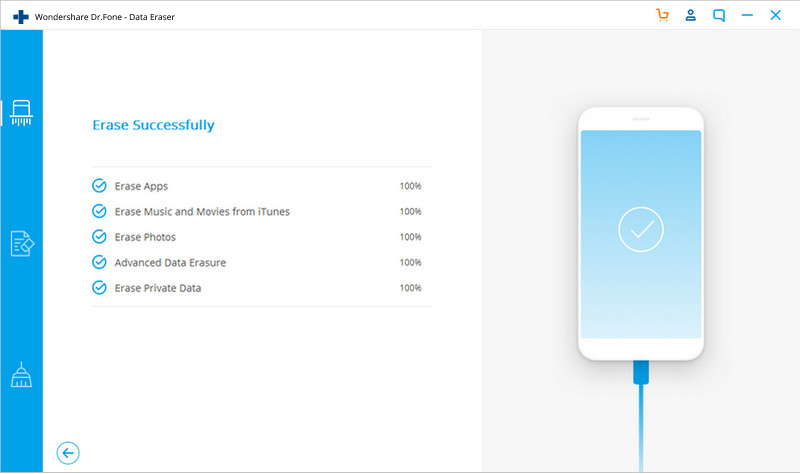
Teil 2. iPhone X/XR/XS (Max) mit iTunes auf Werkseinstellungen zurücksetzen
Wie Sie wahrscheinlich wissen, verwenden Apple iPhones, auch die X, XR und XS (Max) Modelle die iTunes Software; inbesondere, wenn sich diese mit dem Computer verbinden. Die Software besitzt eine eingebaute Funktion, um Ihr Gerät auf Werkseinstellungen zurückzusetzen. Dies wird wie folgt gemacht:
Schritt 1 - Öffnen Sie iTunes und stellen Sie sicher, dass Sie die neueste Version verwenden. Verbinden Sie Ihr iPhone mittels USB lightning Kabel mit Ihrem Computer. ITunes benachrichtig Sie, wenn das Gerät gefunden wurde.
Schritt 2 - Im iPhone Reiter von iTunes klicken Sie auf den "Wiederherstellen" Button, um das Zurücksetzen auf Werkseinstellungen zu starten. Sie können auswählen, ob Sie zuvor Ihre persönlichen Dateien sichern möchten, was immer empfehlenswert ist, wenn Sie nichts verlieren möchten.
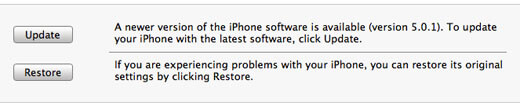
Schritt 3 - Wenn Sie bereit sind, klicken Sie auf den "Wiederherstellen" Button im Pop-Up Fenster. Lehnen Sie sich zurück und stellen Sie sicher, dass Ihr Computer an und das iPhone verbunden bleibt. Wenn der Prozess abgeschlossen ist, erhalten Sie eine Benachrichtigung. Anschließend können Sie Ihr Gerät trennen und verwenden.
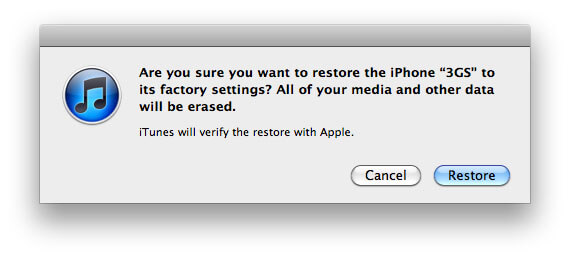
Teil 3. iPhone X/XR/XS (Max) über die Einstellungen auf Werkseinstellungen zurücksetzen
Wenn Sie keine Computeranwendung verwenden möchten, um Ihr Gerät zurückzusetzen, dann können Sie dies auch direkt aus dem Einstellungsmenü des Handys machen. Wir weisen Sie jedoch darauf hin, dass dies zu Problemen mit Ihrem Gerät führen könnte, wenn während dieses Prozesses etwas schiefläuft.
Im Folgenden sehen Sie, wie Sie Ihr iPhone X über das Einstellungsmenü auf Werkseinstellungen zurücksetzen.
Schritt 1 - Wählen Sie aus dem Hauptmenü Ihres iPhones Einstellungen > Allgemein > Zurücksetzen. Wählen Sie die "Alle Inhalte und Einstellungen löschen" Option.
Schritt 2 - Bestätigen Sie diese Auswahl und Ihr Handy beginnt damit Ihre Daten zu löschen und es auf Werkseinstellungen zurückzusetzen. Sie können den Status des Vorgangs auf dem Bildschirm beobachten. Ihr Gerät startet sich eventuell während des Vorgangs mehrmals neu.
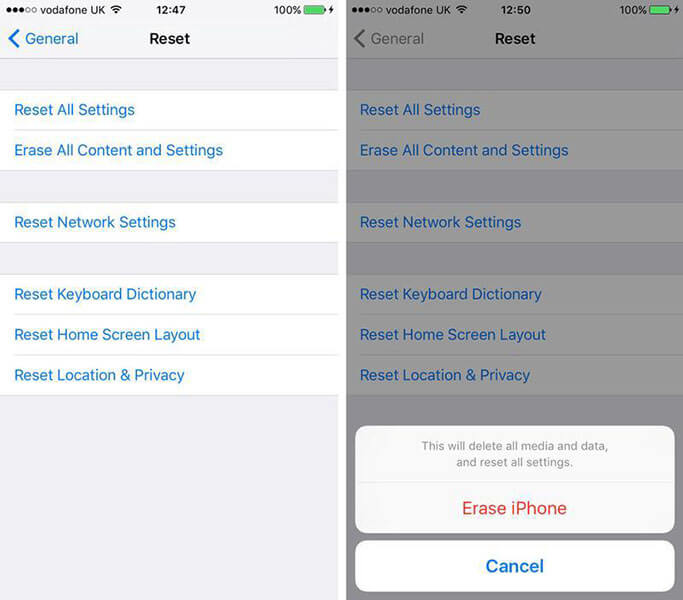
Teil 4. iPhone X/XR/XS (Max) im Wiederherstellungsmodus auf Werkseinstellungen zurücksetzen
Wenn Sie immer noch Probleme haben, nachdem Sie das Zurücksetzen auf Werkseinstellungen mit iTunes oder dem Einstellungsmenü ausorpbiert haben, dann ist eine weitere Option, Ihr iPhone Gerät in den Wiederherstellungsmodus zu versetzen und von dort aus ein Zurücksetzen auf WErkseinstellungen durchzuführen.
Der Wiederherstellungsmodus, auch bekannt als sicherer Modus, ist eine ausgezeichnete Lösung, wenn Sie Ihr Handy nicht mehr verwenden können, weil es beschädigt ist, oder Sie eine der anderen Methoden nicht verwenden können. Und so funktioniert es:
Schritt 1 - Verbinden Sie Ihr iPhone mit dem Computer und starten Sie die iTunes Software. Drücken Sie nun kurz den Lautstärke erhöhen Button, schnell gefolgt von dem Lautstärke verringern Button.
Schritt 2 - Drücken und halten Sie nun den seitlichen Power Kopf, bis Sie das Apple Logo auf dem Bildschirm sehen. Ihr Gerät geht nun in den Wiederherstellungsmodus, von wo aus Sie direkt die Zurücksetzung auf Werkseinstellungen über die iTunes Software vornehmen können.
Teil 5. iPhone X/XR/XS (Max) ohne PINs auf WErkseinstellungen zurücksetzen
Eines der größten Probleme, die Sie haben können, ist es, Ihr iPhone nicht verwenden zu können, wel Sie den PIN dafür vergessen haben. Dies ist ein gängiges Problem und kann immer mal wieder passieren. Also wollen Sie Ihr Handy vielleicht ohne PIN auf Werkseinstellungen zurücksetzen.
Glücklicherweise ist dies dank einer weiteren Software, dem Dr.Fone - Bildschirm entsperren (iOS) Tool möglich. Dieses kann Ihr Gerät auf Werkseinstellungen zurücksetzen, ohne dass Sie die PIN haben müssen.

Dr.Fone - Bildschirm entsperren (iOS)
iPhone X ohne PIN auf Werkseinstellungen zurücksetzen
- Entfernt alle Arten von Sperrbildschirmen, sogar Face ID und Fingerabdrücke
- Verwendet von über 50 Millionen Nutzern auf der ganzen Welt
- Einer der nutzerfreundlichsten Anwendungen auf dem Markt
- Entsperrt Ihr Handy mit nur ein paar Klicks
- Die Software ist kompatibel mit Windows und Mac
Schritt 1 - Downloaden und installieren Sie die Dr.Fone - Bildschirm entsperren (iOS) Software auf Ihrem Computer, indem Sie auf die Webseite gehen und den Bildschirmanweisungen folgen. Wenn Sie bereit sind, verbinden Sie ihr iPhone mittels USB Kabel mit der Software und gehen Sie ins Hauptmenü.
Wählen Sie nun die "Entsperren" Option.

Schritt 2 - Wählen Sie das "iOS Bildschirm entsperren" Symbol und starten Sie dann Ihr Handy im DFU/Wiederherstellungsmodus mittels der oben aufgeführten Schritte.
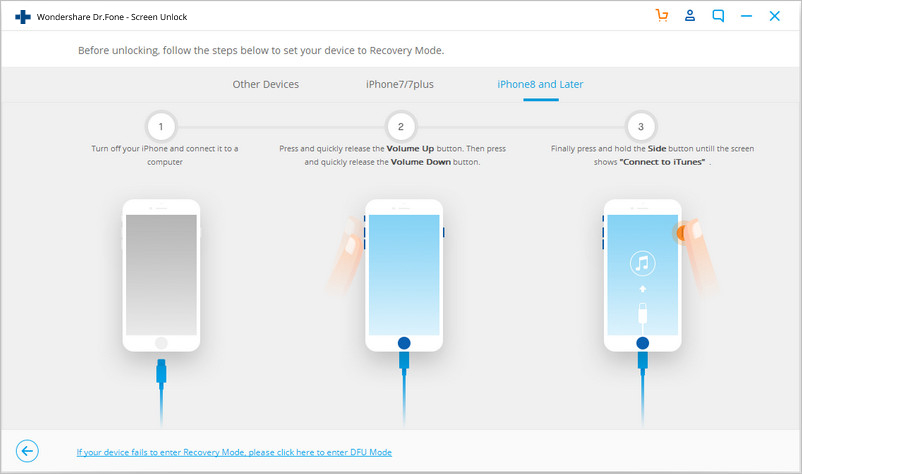
Schritt 3 - Bestätigen Sie die Informationen Ihres iPhones und klicken Sie auf "Bestätigen", um die Änderungen zu speichern.
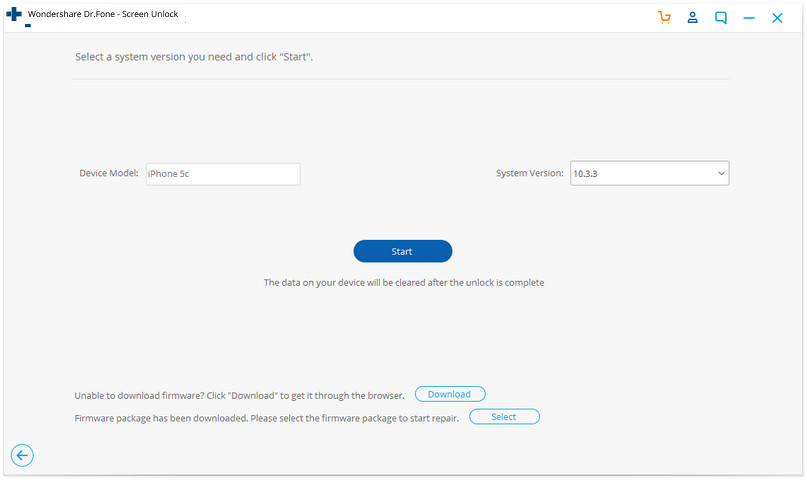
Schritt 4 - Lassen Sie die Software ihren Job machen! Alles was Sie tun müssen ist, den Entsperren Button zu betätigen und die Software kümmert sich um den Rest. Warten Sie einfach bis der Vorgang abgeschlossen ist. Anschließend können Sie Ihr Handy ausstecken und mit der Benutzung beginnen.
Sie müssen sich nur vergewissern, dass Ihr Computer an und das Handy während des Prozesses verbunden bleibt, so dass Sie nicht in technische Schwierigkeiten geraten.
Zusammenfassung
Wie Sie sehen können gibt es zahlreiche Lösungen, wenn es um das Zurücksetzen eines iPhones auf Werkseinstellungen geht, egal ob iPhone X, XR oder XS (Max). Sie finden hier bestimmt diejenige Lösung, welche am Besten zu Ihnen passt.
iOS-Raum verwalten
- Werkstattrückstellung iOS

Allrounder-Lösung für Smartphone




















Julia Becker
chief Editor
Kommentare